Wordに貼り付けた写真を好きな形に切り抜いてその周りに文章を入れていきたい
Wordでは、以下のように貼り付けた写真を好きな形に切り抜いてその周りに文章を入れることができます。

word2016での操作方法は以下の通りです。
- 「挿入」で「図」の中の「画像」をクリックし、写真を選択。
普通は四角い写真画像が表示されます。 - 「書式」メニューが選ばれていれば、「トリミング」の下の ▼をクリック。
(もし「書式」が選ばれていなければ、写真をダブルクリックするか、写真をクリックして「書式」メニューをクリック。)
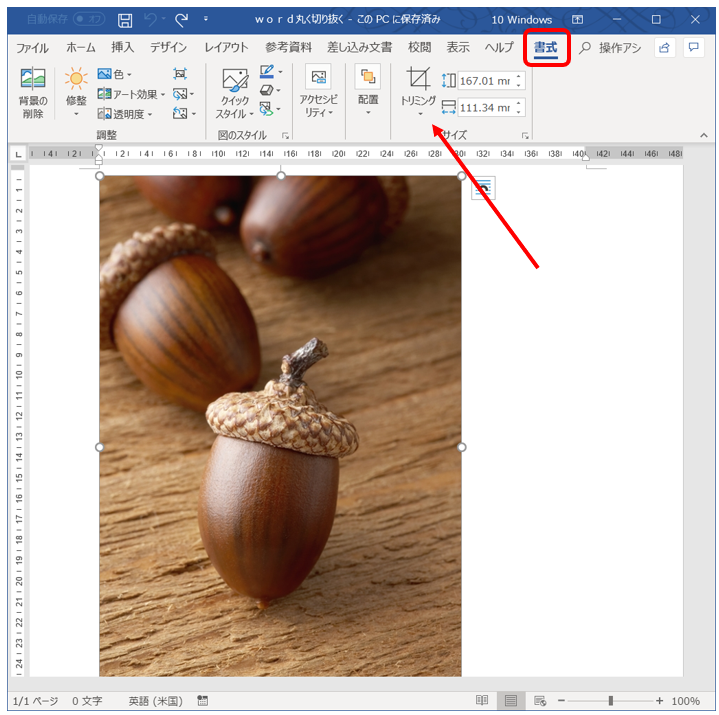
- 「図形に合わせてトリミング」→写真を切り抜きたい画像をクリック
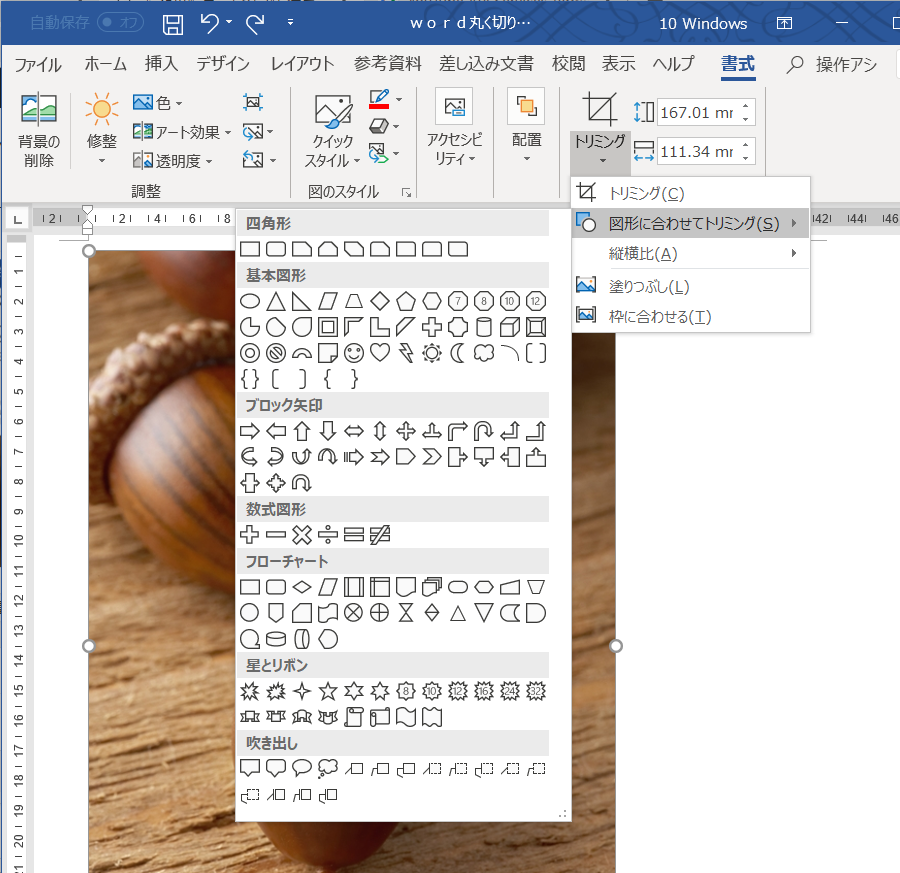
- 例えばハートを選べば・・・。
その前に「トリミング」の上のアイコンをクリックしていらない部分を省いておくといいですよ。
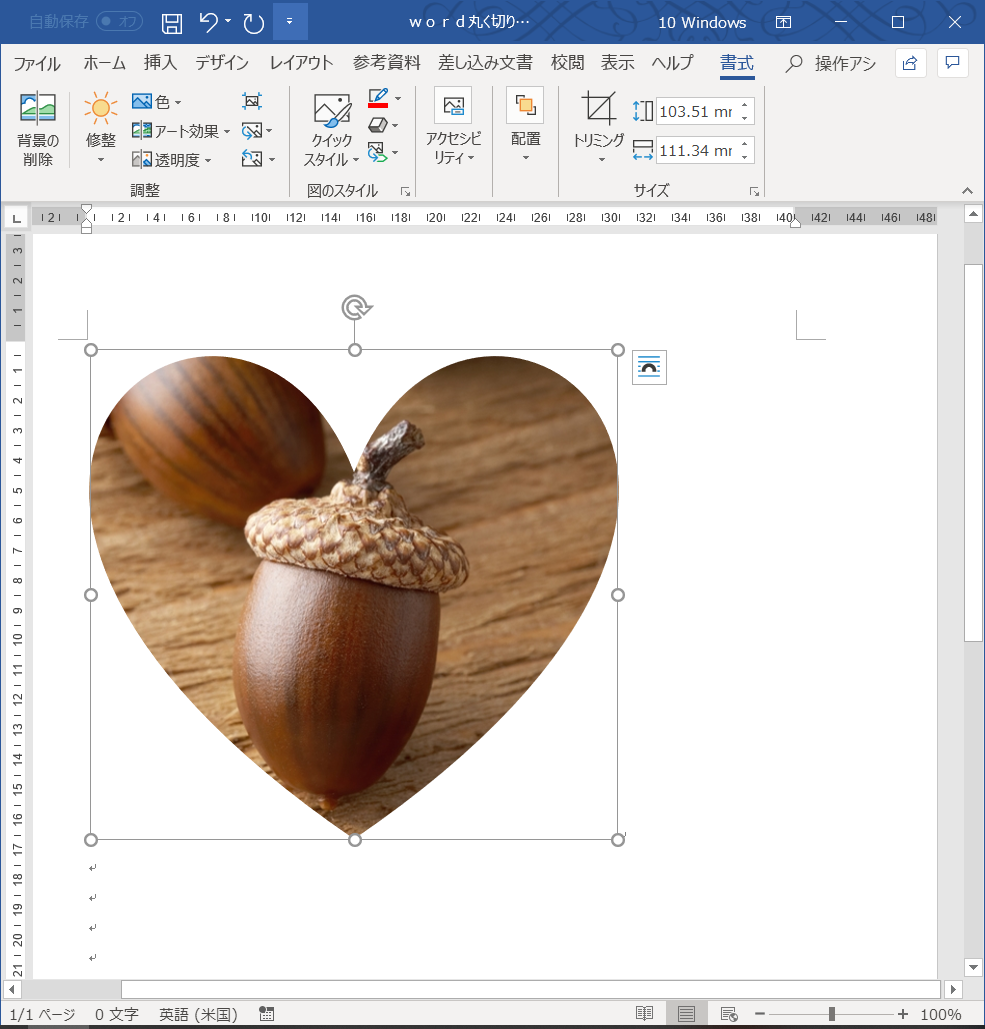
- 周りに文字を入れたい場合には、「文字列の折り返し」のアイコンがあればそれをクリック。または上部メニューの「文字列の折り返し」をクリック
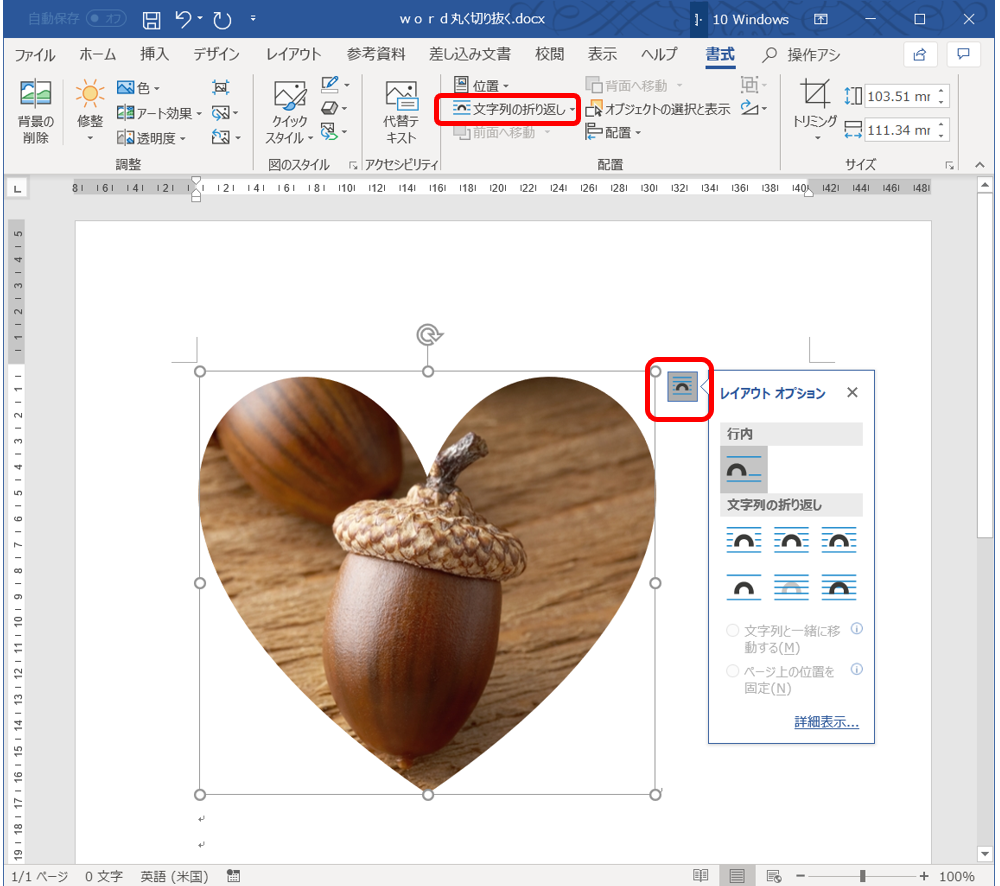
- 「狭く」か「内部」をクリック
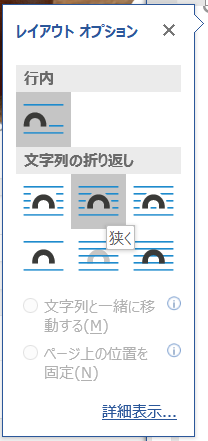
- これで文字を入力すると以下のようになります。

